从零开始:Ubuntu 部署 Node 环境
最近注册了一个亚马逊的 AWS 账号,有一年的免费体验时间,于是打算这次机会来折腾折腾服务器方面的东西,顺便学学 Node。折腾过程中遇到了挺多问题,我都会一一记录下来。
这次记录的是我在 Ubuntu 下安装了 mysql 时,没提醒我输入密码,Google 了一圈解决,在这里做个记录。
……
……
……
本来这篇文章叫做“Ubuntu 安装 mysql 未提示输入密码”,但在我想去服务器上执行命令验证下命令是否正确的时候,发现 AWS 连不上了……然后我折腾了一个多小时,放弃了原来的服务器,重新新建了一个实例,又从头到尾折腾了一遍,所以这篇文章也正式更名为“从零开始:Ubuntu 部署 Node 环境”。
基本说明
- 服务器:Amazon Web Services EC2(新用户免费体验 1 年)
- 服务器系统:Ubuntu 16.04.5 LTS
- 操作环境:mac OS Mojave 10.14.2
- 终端:iterm2
过程
一、创建实例
1、登录控制台,开始创建
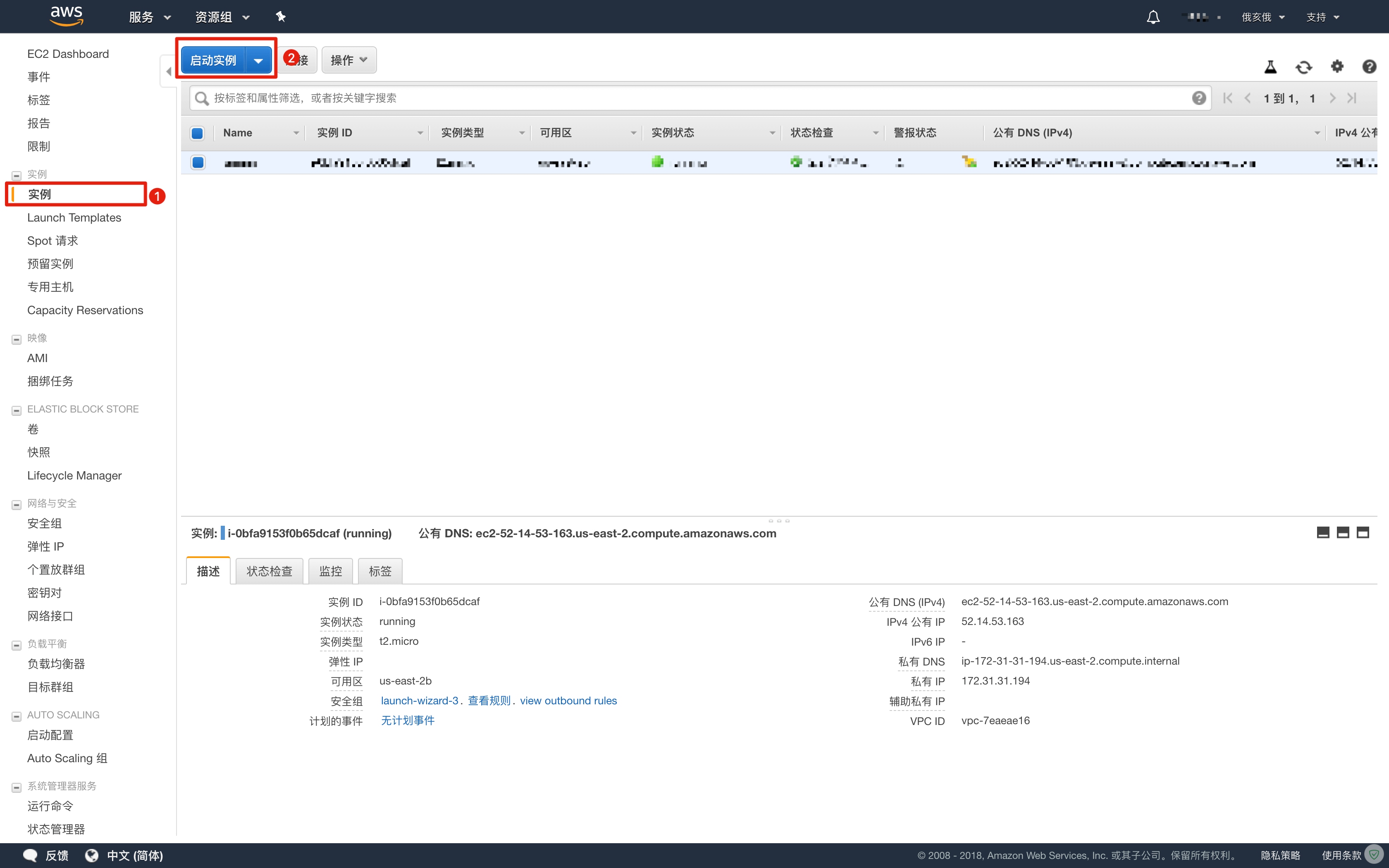 2、选择系统(免费用户只能选择带有“符合条件的免费套餐”字样的项)
2、选择系统(免费用户只能选择带有“符合条件的免费套餐”字样的项)
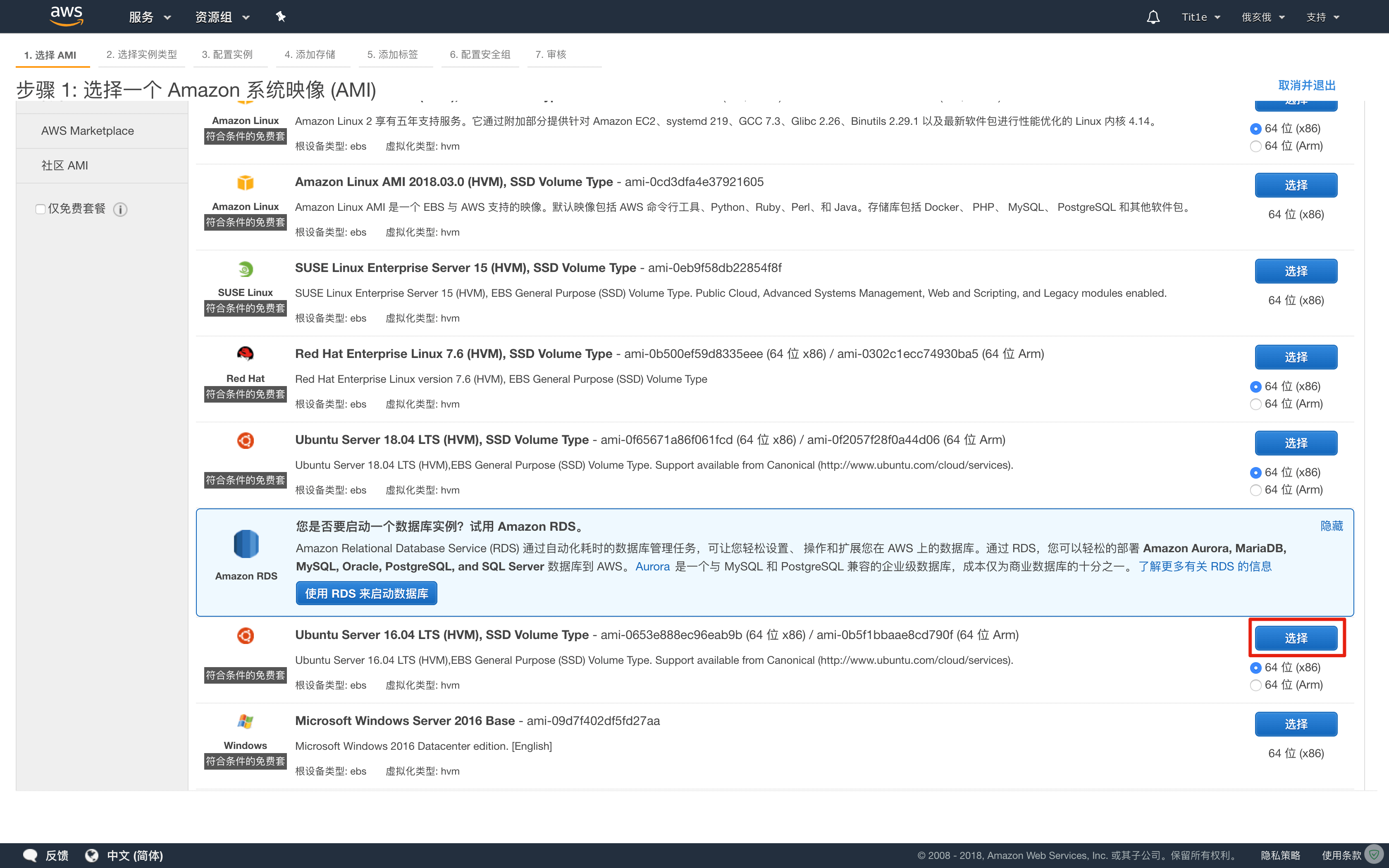 3、选择实例类型
3、选择实例类型
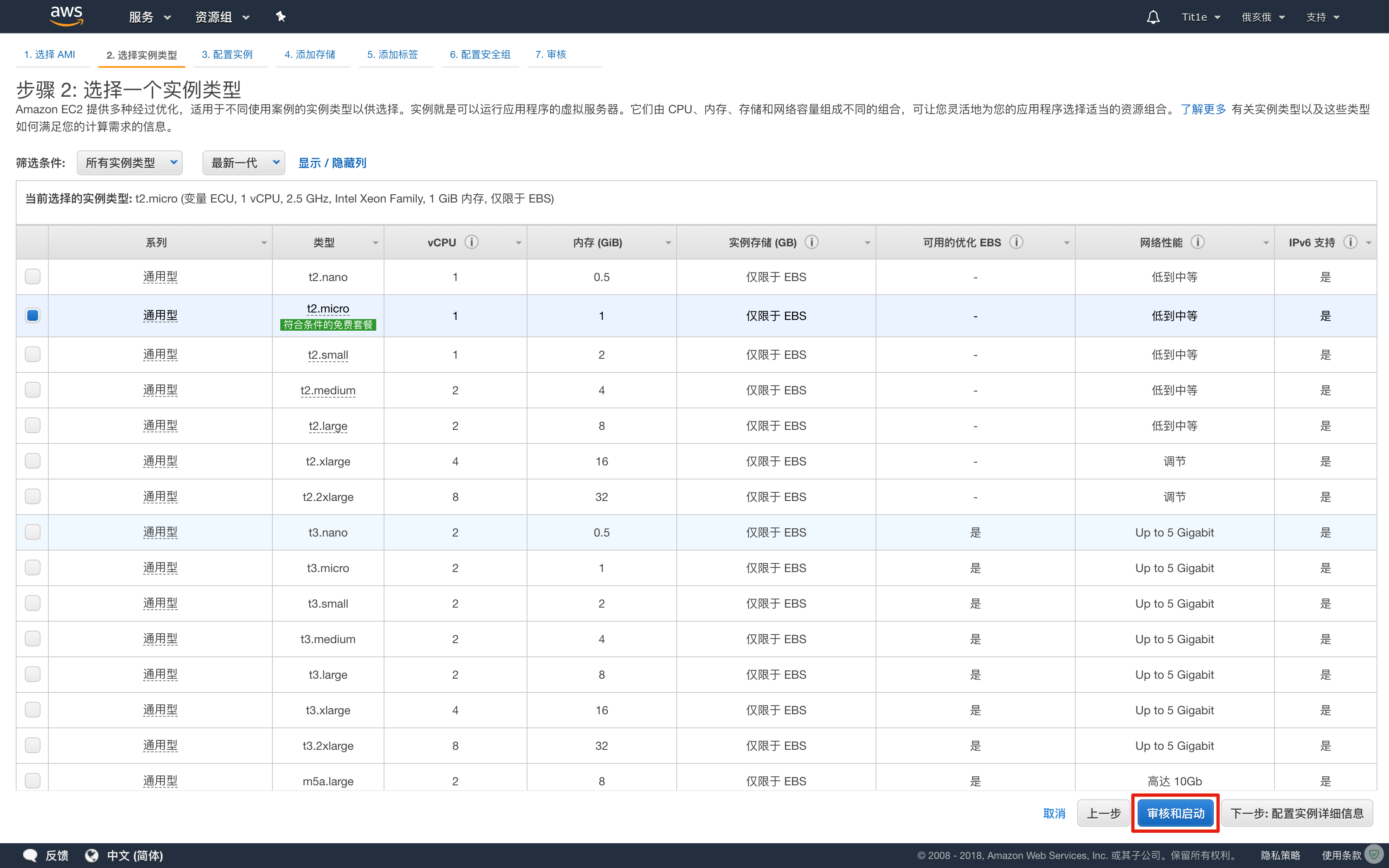 4、启动
4、启动
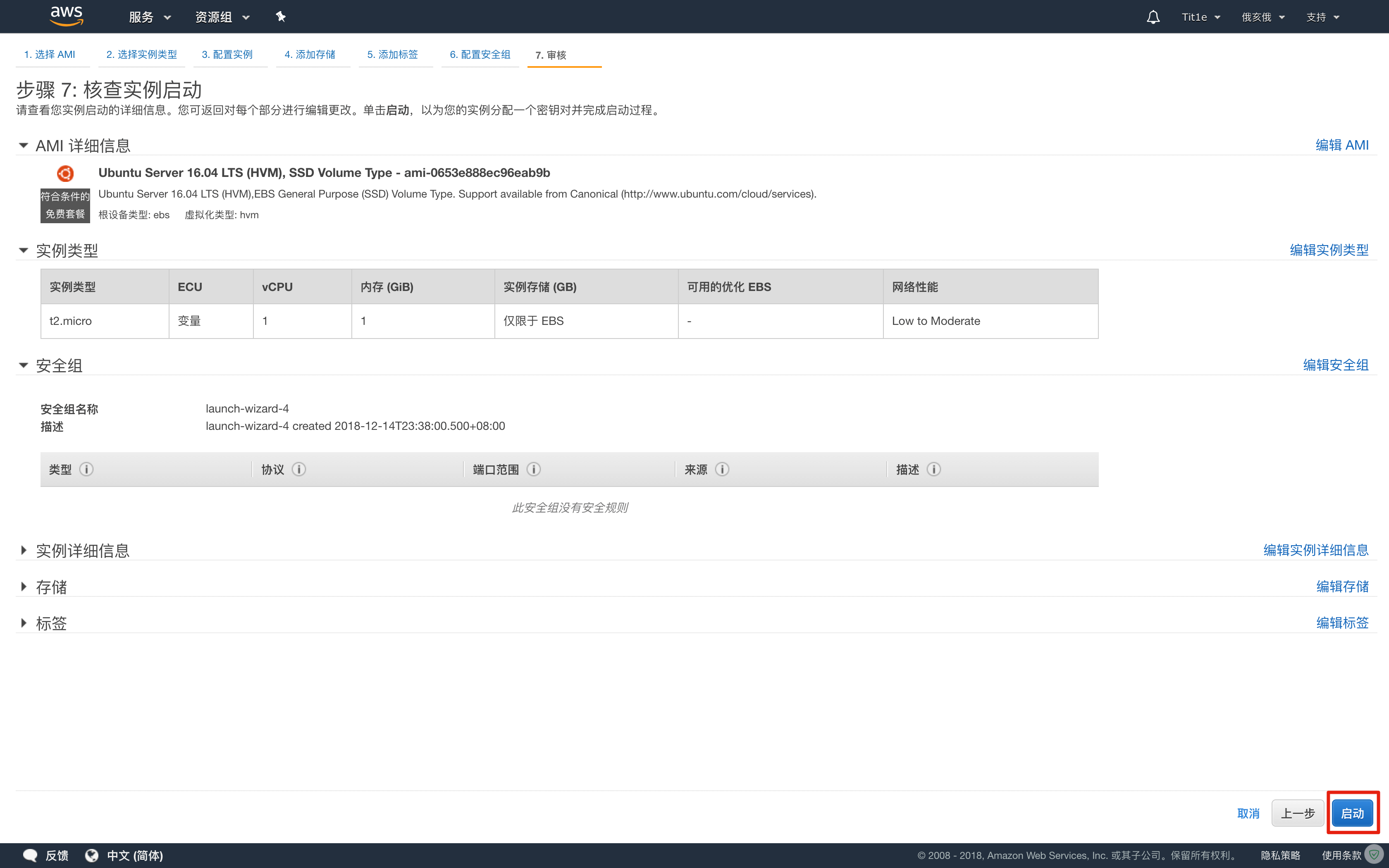 5、创建密钥
5、创建密钥
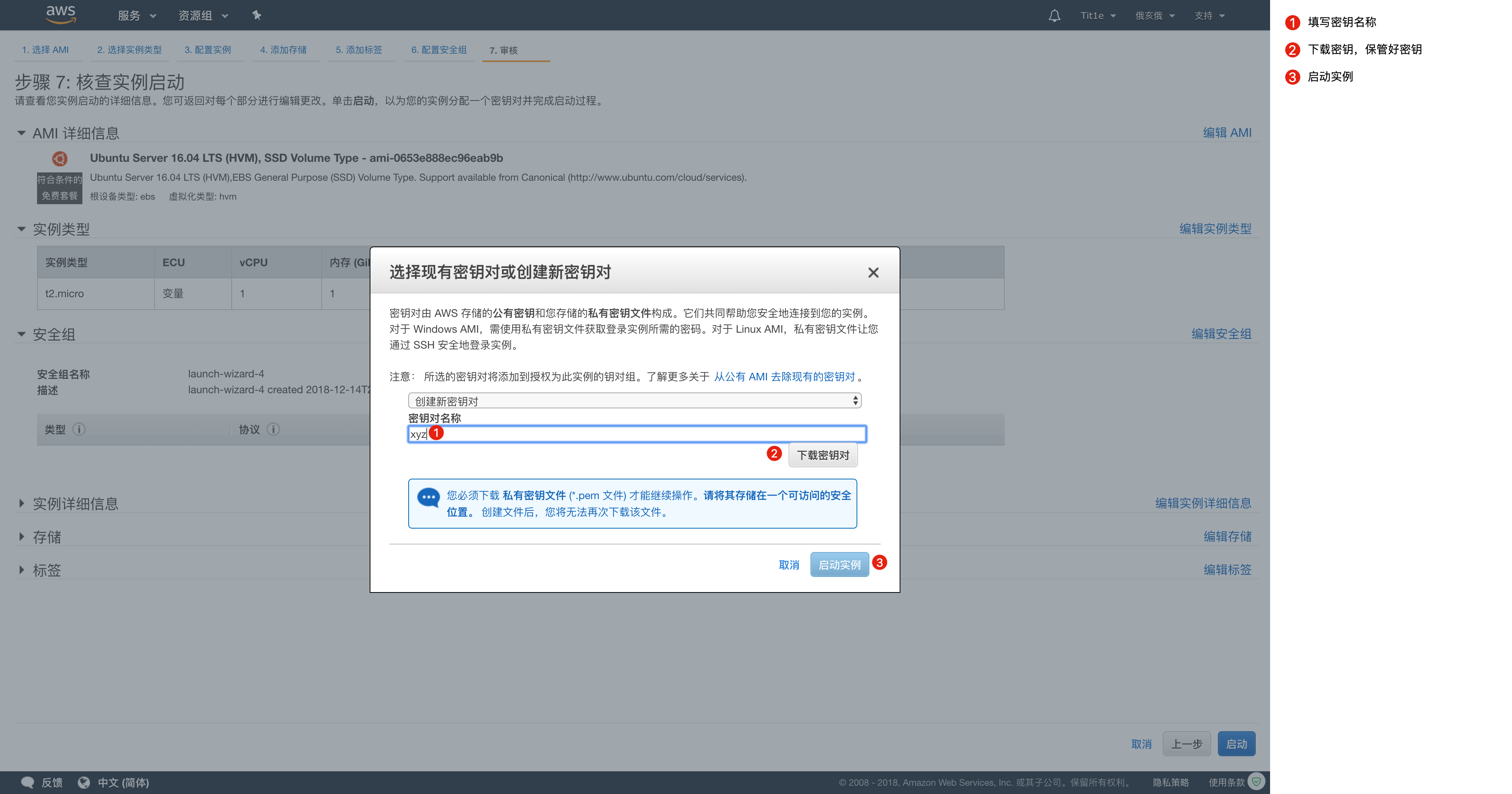
密钥需要保管好,因为通过 SSH 连接服务器的时候需要用到。我将密钥存在 ~/.ssh/ 路径下。
注:新建的实例默认情况下是 ping 不通的,因为它默认只允许 SSH 流量,需要设置一下
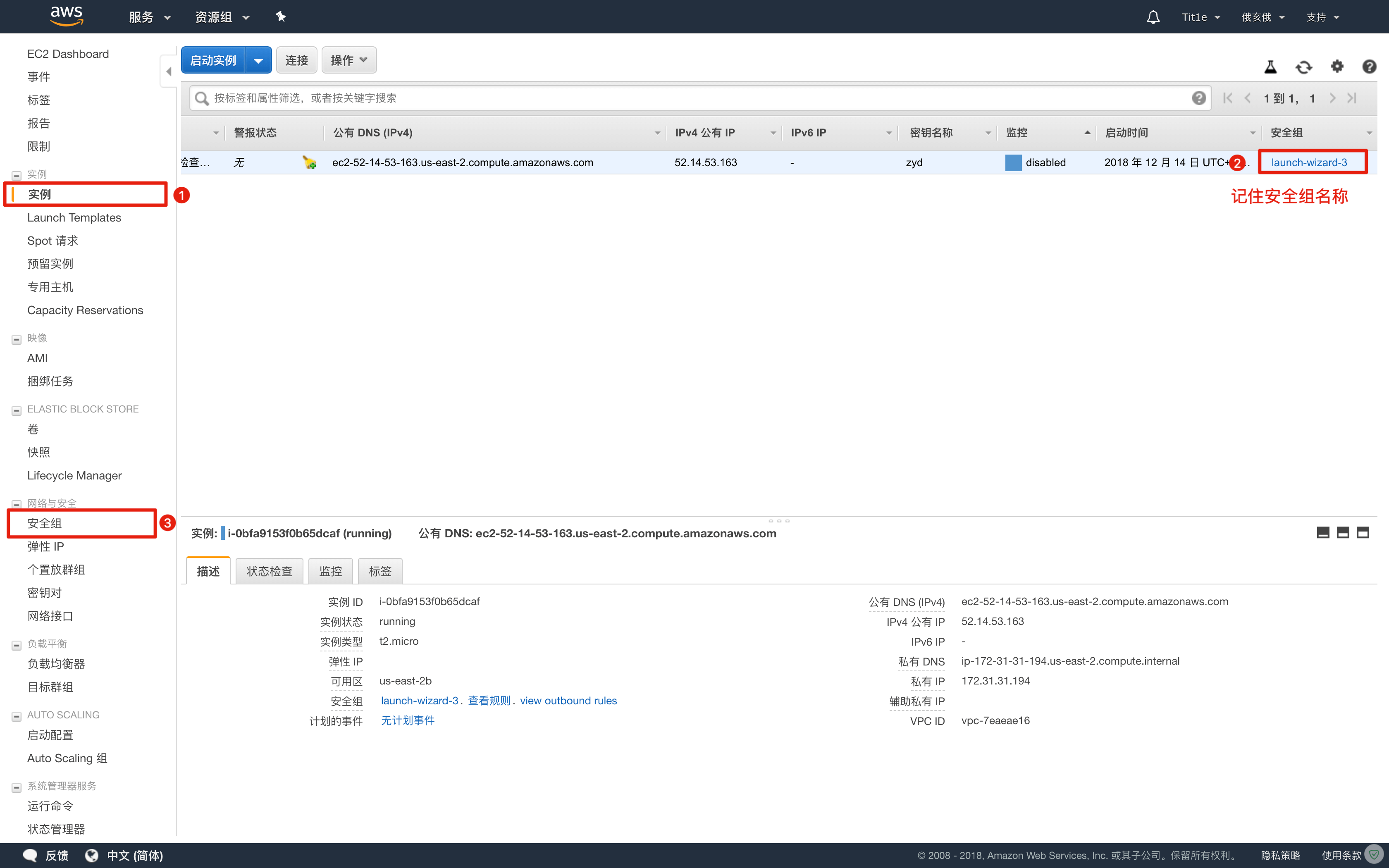
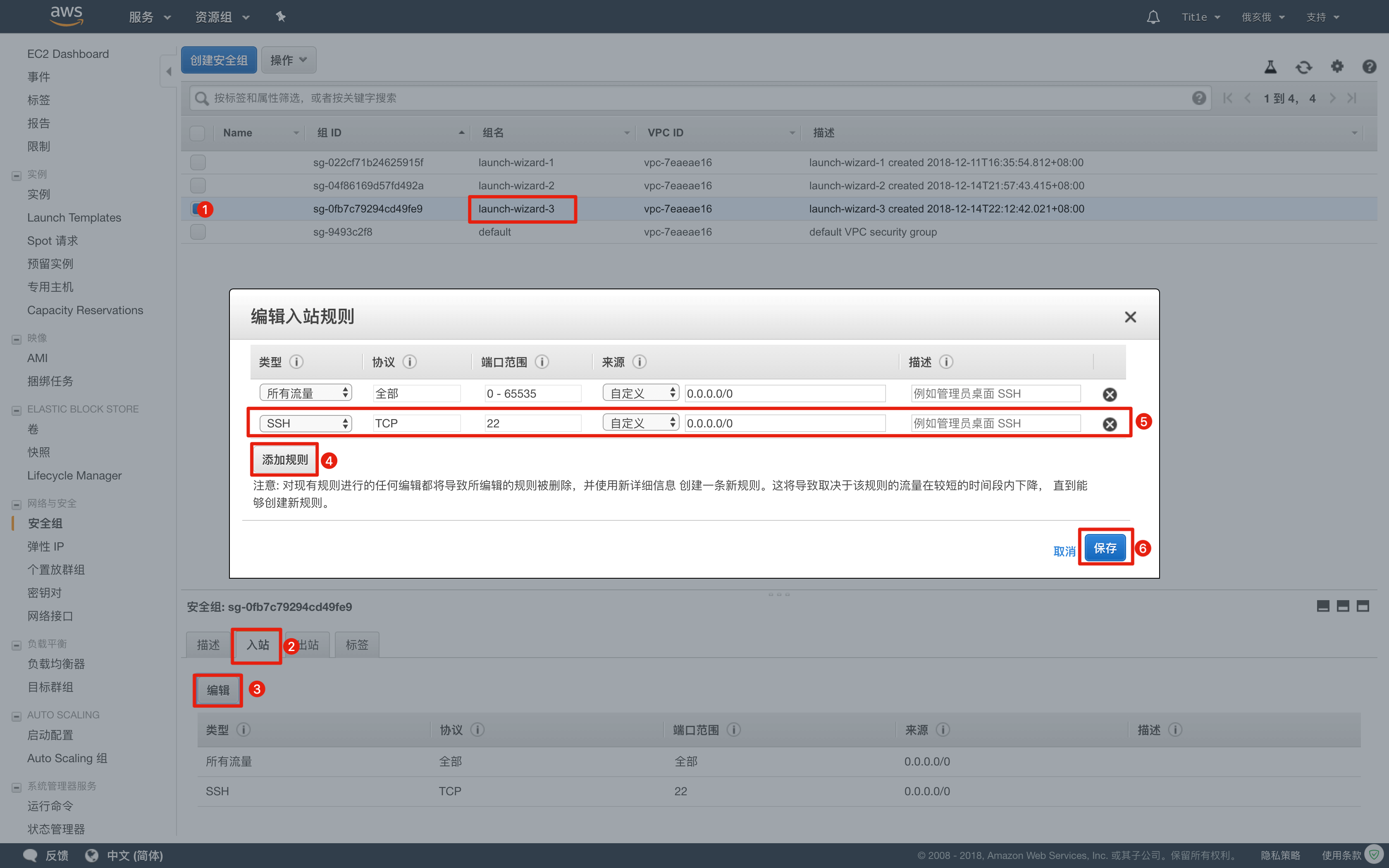
二、SSH 连接服务器
打开终端,输入命令:
# ip 或 公有 DNS 可在创建实例的第一步图中的列表中找到
sudo ssh -i ~/.ssh/zyd.pem ubuntu@[ip 或 公有 DNS]
三、安装 node.js
Ubuntu 下直接执行 sudo apt install nodejs 安装的 node 版本回会非常低,所以不推荐直接用这个命令安装。
#更新软件
sudo apt update
sudo apt upgrade
#添加 node 源
curl -sL https://deb.nodesource.com/setup_9.x | sudo -E bash -
#安装
sudo apt install -y nodejs
安装完后安装 node 版本管理工具,我用的是 n :
sudo npm install n -g
n 的使用方法可参考 这里。
四、Nginx 服务器代理设置
1、安装 Nginx,安装完通过 nginx -v 查看版本号来看是否安装成功
sudo apt install nginx
nginx -v
2、配置代理
cd /etc/nginx/conf.d/
#文件名自定义
sudo vi test-3000.conf
按 i 进入 vim 的编辑模式,粘贴如下内容:
粘贴前把注释内容删除
#这里需要对应域名
upstream test {
#端口需要根据之后 node 服务运行后的实际端口来配置,Express 的默认端口为 3000
server 127.0.0.1:3000;
}
server {
listen 80;
#绑定的完整域名
server_name test.evolly.one;
location / {
proxy_set_header Host $http_host;
proxy_set_header X-Real-IP $remote_addr;
proxy_set_header X-Forwarded-For $proxy_add_x_forwarded_for;
proxy_set_header X-Nginx-proxy true;
#这里需要对应域名
proxy_pass http://test;
proxy_redirect off;
}
}
按 esc 并直接在用键盘输出 :wq ,回车,保存并关闭文件。终端输入 ls 可查看当前目录下的文件列表。
将域名解析至服务器,我的域名是在 GoDaddy 上买的,域名解析都差不多,添加一条 A 类型的解析。

然后输入运行 sudo nginx -t 查看是否配置成功
成功终端会打印如下信息:
nginx: the configuration file /etc/nginx/nginx.conf syntax is ok
nginx: configuration file /etc/nginx/nginx.conf test is successful
重启 nginx
sudo nginx -s reload
五、创建和部署 hello world
到根目录创建 www 目录并进入目录
cd /
sudo mkdir www
cd www
创建 hello.js
sudo vi hello.js
写入以下内容:
const http = require('http')
http.createServer(function(req,res) {
res.writeHead(200,{'Content-Type':'text/plain'})
res.end('hello world')
}).listen(3000) //端口对应之前 nginx 配置中配置的端口
console.log('server test')
运行
node hello.js
现在访问之前解析的域名,就能在页面上看到 hello world 字样。
那么有个问题,现在 node 服务是启动了,但是终端被占用了,无法执行其他操作了。这时候我们就需要 pm2,pm2 是 node 进程管理工具,有了它,node 就不会占用你的终端了,当然它的功能不止只一个,还有如性能监控、自动重启、负载均衡等功能。
安装
sudo npm install -g pm2
运行 node 服务
pm2 start hello.js
如果你使用了框架,如 Express,那你可以 cd 至项目跟目录,运行 pm2 start './bin/WWW'。或者你可以看 package.json 中运行项目的实际命令是什么。
运行后可以看到终端打印出了所有进程状态,并且终端没有被占用。pm2 的其他用法可以 参考这里
六、安装 mysql
1、执行安装命令:
sudo apt-get install mysql-server
sudo apt install mysql-client
sudo apt install libmysqlclient-dev
正常情况下安装过程中会让你输入两次初始密码
通过 sudo netstat -tap | grep mysql 测试是否安装成功,如果成功则显示如下:

2、设置 mysql 允许远程访问,否则数据库工具无法远程连接 编辑文件
sudo vi /etc/mysql/mysql.conf.d/mysqld.cnf
注释掉 bind-address = 127.0.0.1 行(最前面加#)
保存退出
连接 mysql,执行以下命令后,输入密码
mysql -uroot -p
执行授权命令并退出(命令中的 ; 也要复制):
grant all on *.* to root@'%' identified by '你的密码' with grant option;
flush privileges;
quit
重启 mysql
sudo service mysql restart
现在你就可以通过 Navicat 工具连接 mysql 了。
mysql 安装过程中没有提示输入初始密码
如果遇到这种情况,可以打开该文件查看默认密码
sudo vim /etc/mysql/debian.cnf
在这个文件里面有着 MySQL 默认的用户名和用户密码
正常情况下该文件中的 user 为 debian-sys-maint,而密码是由比较复杂的大小写数字构成,我们先通过这个账户连接 mysql,然后执行修改密码命令给 root 用户修改密码:
mysql -u debian-sys-maint -p
输入密码后连接 mysql ,执行:
update mysql.user set authentication_string=password('重置的密码') where user='root'and Host = 'localhost';
如果显示以下内容则说明修改成功:
Query OK, 1 row affected, 1 warning (0.00 sec)
Rows matched: 1 Changed: 1 Warnings: 1
重启 mysql
sudo service mysql restart
这样 root 用户的密码就被重置了。
教程到此结束,最后感谢下面这几位作者提供的参考: